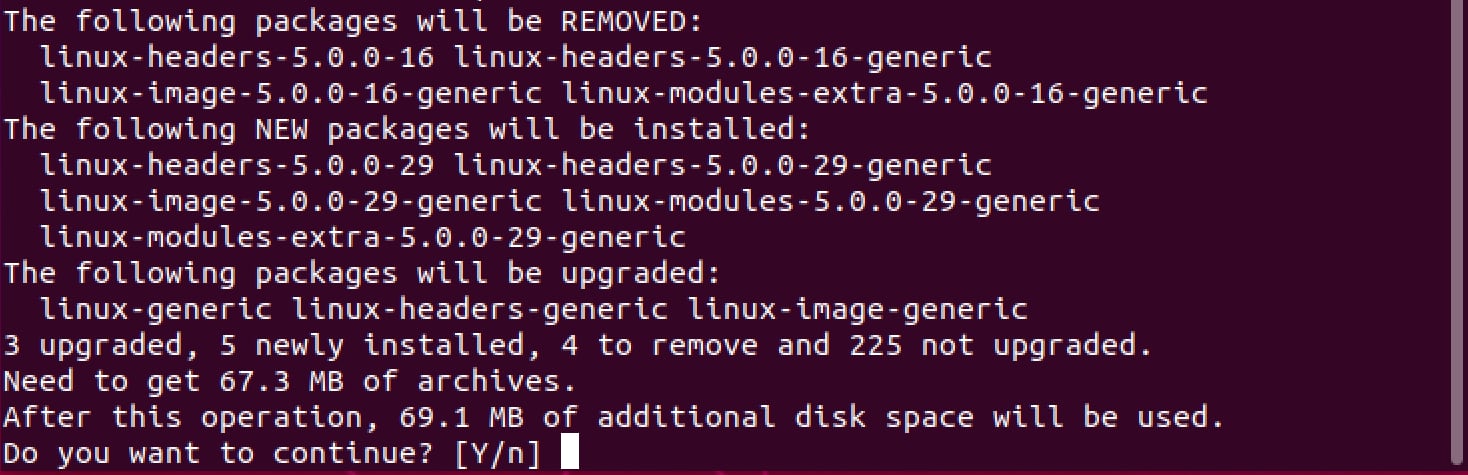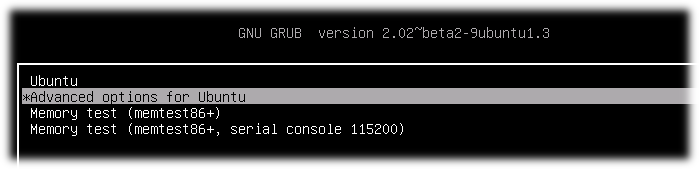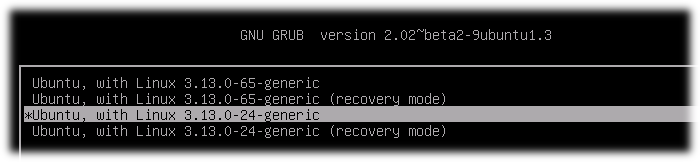- Даунгрейд ядра
- Как узнать дату?
- Даунгрейд ядра и VirtualBox
- Linux установка старого ядра
- Загрузитесь в старое ядро
- Удалите проблемное ядро
- Как избежать таким проблем в будущем
- Заключение
- Изменение загружаемого по умолчанию ядра в Ubuntu Linux
- Как я могу загрузиться с более старой версией ядра?
- Управляющие клавиши
- Обновление grub для загрузки предыдущего ядра
- compizomania
- Страницы
- 03 августа 2015
- Установить/обновить ядро Linux Kernel 4.1.4 (Stable) в Ubuntu и производные
Даунгрейд ядра
Иногда требуется вернуться на старое ядро. Для этого нужно переключиться на нужный репозиторий, или его архив за требуемую дату (пример для p8 2016/09/15):
# apt-repo add http://ftp.altlinux.org/pub/distributions/archive/p8/date/2016/09/15 x86_64 classic # apt-repo add http://ftp.altlinux.org/pub/distributions/archive/p8/date/2016/09/15 noarch classic
Так же, для этого можно использовать утилиту apt-repo:
# apt-repo rm all && apt-repo add p8 20160915
после чего обновить список пакетов и посмотреть полные версии доступных пакетов:
# apt-get update # apt-cache show kernel-image-std-def
kernel-image-std-def#1:4.4.34-alt0.M80P.1 1:4.4.34-alt0.M80P.1 kernel-image-std-def#1:4.4.38-alt0.M80P.1 1:4.4.38-alt0.M80P.1 kernel-image-std-def#1:4.4.20-alt0.M80P.1 1:4.4.20-alt0.M80P.1
После этого можно поставить ядро командой
# update-kernel -t std-def -r 1:4.4.20-alt0.M80P.1 -f
Примечание: Внимание! Если старое ядро необходимо для функционирования отдельных программ, то запрещено в дальнейшем обновлять ядро.
Как узнать дату?
Рассмотрим на примере ядра std-def, версии 4.9.71. Это то ядро которое шло в поставке 8-й платформы версии 8.2
- идем по ссылке http://ftp.altlinux.ru/pub/distributions/archive/p8/index/src/k/kernel-image-std-def/
- ищем нужную версию
- смотрим на дату выхода — 2017-12-21 11:02, в репозиторий пакеты попадают на следующий день.
Таким образом нам нужен слепок репо за 2017-12-22.
Даунгрейд ядра и VirtualBox
Если использовался VirtualBox его тоже надо даунгрейдить. В случае с ядром 4.9.71 это должна быть версия 5.1.24 (http://ftp.altlinux.ru/pub/distributions/archive/p8/index/src/v/virtualbox/).
# apt-get remove virtualbox virtualbox-common
(последний пакет попросит удалить все модули для новых установленных ядер, надо соглашаться)
. и установить нужную версию из слепка репозитария
# apt-get install virtualbox=5.1.24 virtualbox-common=5.1.24 kernel-headers-std-def=4.9.71
Linux установка старого ядра
Linux живет и умирает ядром. Если вы знакомы с тем, как работает GNU / Linux, Linux — это ядро. Все остальное — это инструменты, которые взаимодействуют с ним. Эти инструменты позволяют вам фактически выполнять работу, но они не могут ничего сделать без ядра.
Ядро операционной системы похоже на вашу сердечно-сосудистую систему. Вы склонны забывать об этом, пока что-то пойдет не так. Когда обновленное ядро не позволит вам использовать ваш компьютер, пришло время понизить версию.
Загрузитесь в старое ядро
Для загрузки в старое ядро вам необходимо перезагрузить компьютер. Когда компьютер загружает GRUB, вам может потребоваться нажать клавишу, чтобы выбрать нестандартные параметры. В некоторых системах сразу будут показаны более старые ядра, в то время как в Ubuntu вам нужно будет выбрать «Advanced options for Ubuntu», чтобы найти более старые ядра. Выбрав старое ядро, вы загрузитесь в свою систему.
Удалите проблемное ядро
Если вы загрузились и все работает так, как задумано, скорее всего, проблема в обновленном ядре. Технически вы можете просто делать это каждый раз, когда загружаете свой компьютер, но имеет смысл удалить проблемное ядро. 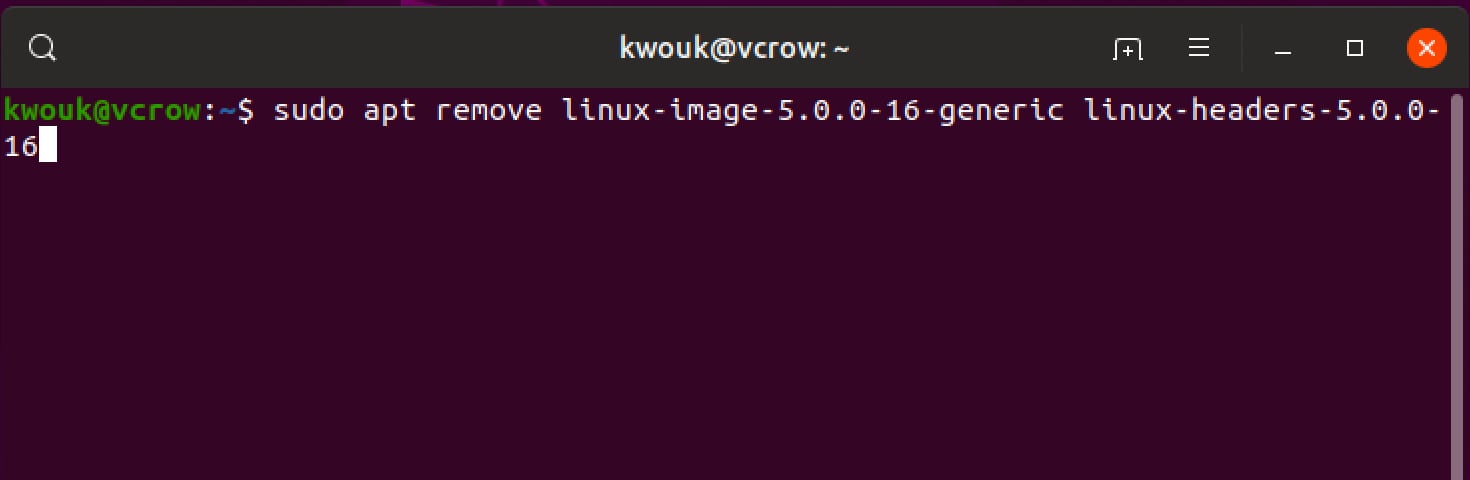
Как избежать таким проблем в будущем
Это даст вам возможность увидеть, появятся ли какие-либо сообщения от пользователей, имеющих проблемы с новым ядром. Особенно следует следить за пользователями со схожим оборудованием. Если вам важна стабильность, вы также можете использовать дистрибутивы LTS. Эти обновления более редкие, за исключением обновлений безопасности. Это означает, что вы можете рассчитывать на то, что они будут более стабильными, чем ваш стандартный дистрибутив.
Заключение
Хотя понижение версии является самым простым способом решения проблем, связанных с ядром, это не единственный способ. Иногда это просто невозможно.
Возможно, ядро обновлений включает аппаратную поддержку, в которой вы отчаянно нуждаетесь, в то время как ошибка связана с оборудованием, которое вы даже не используете. В этом случае вы должны собрать собственное ядро, а не полагаться на версию, поставляемую вашим дистрибутивом. Это не совсем просто, но не так сложно, как думают некоторые. Источник
Изменение загружаемого по умолчанию ядра в Ubuntu Linux

В появившемся списке доступных для загрузки ядер Linux выберем предыдущее ядро, с которым загрузка ВМ проходила успешно до обновления (в моём случае это ядро версии 3.13.0.-24). Однако при следующей перезагрузке системы без ручного вмешательства в процесс загрузки, загрузчик GRUB всё-равно запустит более новое ядро, так как оно назначено в качестве ядра по умолчанию. Для того, чтобы переопределить загружаемое по умолчанию ядро, запомним позицию нужного нам ядра в списке GRUB (в моём случае это 2 позиция с учётом того, что нумерация идёт с 0). Загрузим систему, вручную выбрав нужное ядро, и отредактируем конфигурационный файл GRUB: В файле отредактируем строчку, как описано здесь , указав индекс нужных позиций структуры меню GRUB, чтобы добраться до ядра, которое будет загружаться по умолчанию (первая цифра означает позицию меню первого уровня, вторая – второго уровня соответственно): Сохраним изменения в файле и обновим информацию в самом загрузчике: Перезагрузим сервер и убедимся в том, что система успешно запускается c нужным нам ядром: Источник
Как я могу загрузиться с более старой версией ядра?
Последнее ядро вызывает проблемы с моим звуком, которое отлично работало со старой версией. Поскольку у меня установлена только Ubuntu, Grub не отображается во время загрузки. Как я могу вручную выбрать версию своего ядра при загрузке?
Самый простой способ отобразить ваш Grub — это нажать и удерживать SHIFT кнопку во время загрузки. В качестве альтернативы вы всегда можете отобразить Grub без загрузки какого-либо конкретного ядра: изменить GRUB_TIMEOUT на -1 и закомментировать GRUB_HIDDEN_TIMEOUT Удерживая нажатой клавишу Shift во время загрузки, появится меню Grub. Теперь вы можете выбрать более старую версию ядра. Для выбора более старого ядра в качестве ядра по умолчанию, пожалуйста, смотрите этот пост Во время загрузки, когда появляется GRUB с записями, выберите вторую запись, т. Е. В разделе « Дополнительные параметры» для Ubuntu вы можете увидеть различные старые версии ядра, которые были установлены ранее, вы можете выбрать одну из них, которая вам подходит. В противном случае вы идете в grub.cfg и вставляете нужную версию ядра поверх установленной в данный момент записи ядра. В обоих случаях это работает Если у вас есть несколько ядер в вашей системе, вы можете вручную установить, какая версия ядра будет запускаться:
Перезагрузите компьютер с нажатой кнопкой Shift для отображения GRUB после запуска BIOS. Вы увидите что-то вроде: стартовая страница GRUB Выберите «Дополнительные параметры для Ubuntu» и запомните индекс этой строки меню (отсчет начинается с 0). На картинке индекс равен 1 Выберите конкретное ядро для загрузки, а также запомните индекс этой строки меню (отсчет начинается с 0). На картинке индекс выбранного ядра равен 2 Запустить систему. Это действие для одной загрузки на конкретном ядре. Если вы хотите все время начинать с конкретного ядра, вы должны сделать следующие шаги: 4.1. Откройте и отредактируйте установочный файл GRUB: 4.2. Найти строку GRUB_DEFAULT = . (по умолчанию GRUB_DEFAULT = 0) и задать в меню кавычек путь к конкретному Ядру (запомнить индексы меню из шагов 2 и 3). В моей системе первый индекс был 1, а второй — 2. Я установил GRUB_DEFAULT 4,3. Обновите информацию GRUB для применения изменений:
4.4. После перезагрузки вы автоматически загружаетесь в ядро по выбранному пути меню. Пример на моей машине 1 -> 2 4,5. Проверьте версию ядра после перезагрузки: Этот параметр определяет, как долго будет отображаться экран без меню GRUB 2. Пока экран пуст, пользователь может нажать любую клавишу для отображения меню. Поведение по умолчанию — скрывать меню, если присутствует только одна операционная система. Если пользователь только с Ubuntu желает отобразить меню, поместите символ # в начале этой строки, чтобы отключить функцию скрытого меню. Пожалуйста, установите предыдущее ядро с помощью следующей команды: Затем перезагрузите компьютер. Вам будет предложено выбрать ядро. Сразу после появления заставки BIOS / UEFI во время загрузки с BIOS быстро нажмите и удерживайте Shift клавишу, которая вызовет меню GNU GRUB. (Если вы видите логотип Ubuntu, вы пропустили точку, в которой вы можете войти в меню GRUB.) С помощью UEFI нажмите (возможно, несколько раз) Esc клавишу, чтобы перейти в меню GRUB. Иногда заставка производителя является частью загрузчика Windows, поэтому, когда вы включаете компьютер, он переходит прямо к экрану GRUB, а затем нажимать Shift не нужно.
На экране GRUB выберите Дополнительные параметры для Ubuntu и нажмите Enter . 

Управляющие клавиши
После прокрутки записей (вы можете использовать колесо прокрутки мыши или клавиши со стрелками) нажмите, Escape чтобы вернуться в командную строку.
Обновление grub для загрузки предыдущего ядра
Набор команд Grub существует для каждого пункта меню. Все скомпилированные записи хранятся в /boot/grub/grub.cfg файле. В этом примере мы хотим, чтобы номер меню `1> 9> был установлен по умолчанию, поэтому мы используем: Источник
compizomania
Азбука в Linux для начинающих и не только. Я знаю только то, что ничего не знаю, но другие не знают и этого. Сократ
Страницы
03 августа 2015
Установить/обновить ядро Linux Kernel 4.1.4 (Stable) в Ubuntu и производные
Предупреждение . Ядро Linux является критичным элементом системы. Обновления ядра могут содержать улучшения аппаратной поддержки или устранять уязвимости. Делать обновление стоит когда одно из аппаратных устройств работает некорректно, а новое ядро может решить данную проблему. Но в тоже время установка нового ядра без особой необходимости может привести к нежелательным регрессиям, таким как: отсутствие подключения к сети, отсутствие звука или даже невозможность загрузить систему, поэтому устанавливайте новое ядро на свой страх и риск .
Linux Kernel 4.1.4 является чктвёртым корректировочным выпуском ядра версии 4.1. Вы можете скачать соответствующие deb пакеты ОТСЮДА и установить их в Центре приложений Ubuntu. Или просто следуйте приведенным ниже инструкциям, которые помогут вам установить новое ядро несколькими командами в терминале.
Установить ядро версии 4.1.4 командами ниже, можно в следующих дистрибутивах Linux: Установка ядра Linux Kernel 4.1.4 1. Откройте терминал, скопируйте и выполните одну из команд, согласно архитектуры вашей системы/компьютера : Для 32-bit (одной командой): cd /tmp; wget http://kernel.ubuntu.com/ kernel-ppa/mainline/v4.1.4-unstable/linux-image-4.1.4-040104-generic_4.1.4-040104.201508031330_i386.deb; sudo dpkg -i *.deb Для 64-bit (одной командой):
cd /tmp; wget http://kernel.ubuntu.com/ kernel-ppa/mainline/v4.1.4-unstable/linux-image-4.1.4-040104-generic_4.1.4-040104.201508031330_amd64.deb; sudo dpkg -i *.deb 2. Обновите GRUB (GRUB надо обновлять в той системе Linux где он установлен, если у вас их более одной): sudo update-grub Примечание 1 . Если у вас установлен загрузчик BURG, то и его нужно обновить: 3. По окончании установки, закройте все приложения и перезагрузите компьютер следующей командой: После входа в систему, проверьте версию актуального ядра командой: